安装重启系统,轻松应对系统故障
电脑系统安装重启全攻略:轻松应对系统故障

随着电脑使用时间的增长,系统故障和崩溃是难以避免的问题。当遇到这些问题时,安装和重启系统成为了解决问题的有效方法。本文将为您详细讲解电脑系统安装和重启的步骤,帮助您轻松应对系统故障。
一、系统安装前的准备工作

在进行系统安装之前,我们需要做好以下准备工作,以确保安装过程顺利进行。
备份重要数据:将电脑中的重要数据(如文档、照片、视频等)备份到外部硬盘、云存储或其他可靠设备中。
检查硬件兼容性:确保您的电脑硬件与您要安装的操作系统兼容。您可以在微软官方网站或电脑厂商的官网上查找相关信息。
下载系统镜像:从微软官方网站或其他可靠渠道下载您要安装的操作系统镜像。请确保选择与您的电脑配置相匹配的版本。
准备启动U盘:准备一个容量不小于16GB的空白U盘,并确保其数据已备份。
二、制作启动U盘
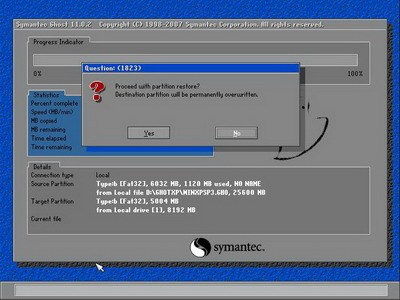
将下载的系统镜像制作成可启动的USB驱动器,以便在安装过程中使用。
下载启动盘制作工具:从网上下载一款启动盘制作工具,如Windows Media Creation Tool、Rufus等。
制作启动U盘:将下载的系统镜像文件拖拽到启动盘制作工具的界面中,选择U盘作为安装介质,点击“开始”按钮开始制作。
等待制作完成:制作过程中,请耐心等待,直到制作完成。
三、设置BIOS启动顺序
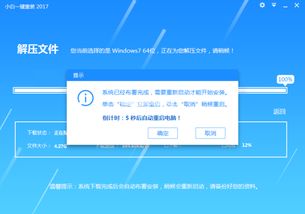
在安装系统之前,我们需要设置BIOS,确保电脑可以从U盘启动。
重启电脑:将制作好的启动U盘插入电脑,重启电脑。
进入BIOS设置:在开机过程中,按下F2、Del或F10等键进入BIOS设置界面。
设置启动顺序:在BIOS设置界面中,找到“Boot”或“Boot Options”选项,将其设置为从U盘启动。
保存并退出:设置完成后,按F10键保存设置并退出BIOS。
四、安装操作系统
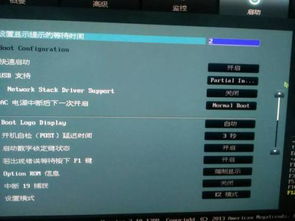
完成BIOS设置后,电脑将自动从U盘启动,进入操作系统安装界面。
选择安装选项:在安装界面中,根据提示选择安装选项,如“自定义(高级)”或“快速安装”。
分区选择:根据需要选择分区,或选择“将所有空间用于Windows(推荐)”进行自动分区。
开始安装:点击“下一步”按钮开始安装操作系统。
等待安装完成:耐心等待,直到操作系统安装完成。
五、重启电脑
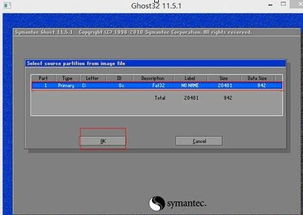
操作系统安装完成后,重启电脑。
重启电脑:在安装界面中,点击“重启”按钮重启电脑。
进入系统:电脑重启后,进入新安装的操作系统。
通过以上步骤,您已经成功安装和重启了电脑系统。在安装过程中,请确保按照步骤操作,以免出现错误。同时,定期备份重要数据,以防止数据丢失。
